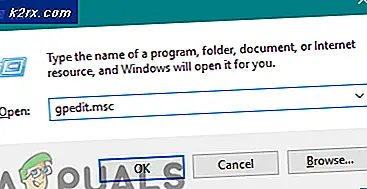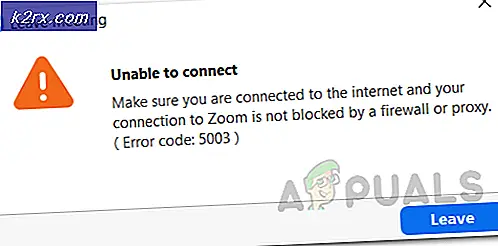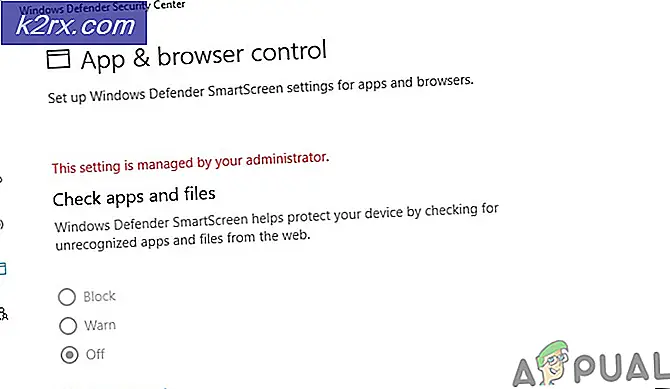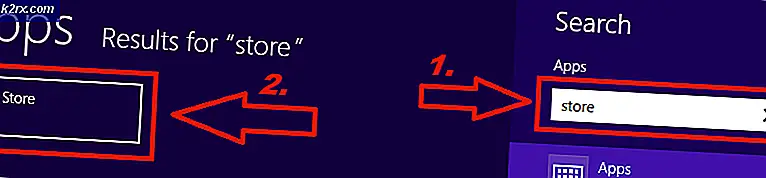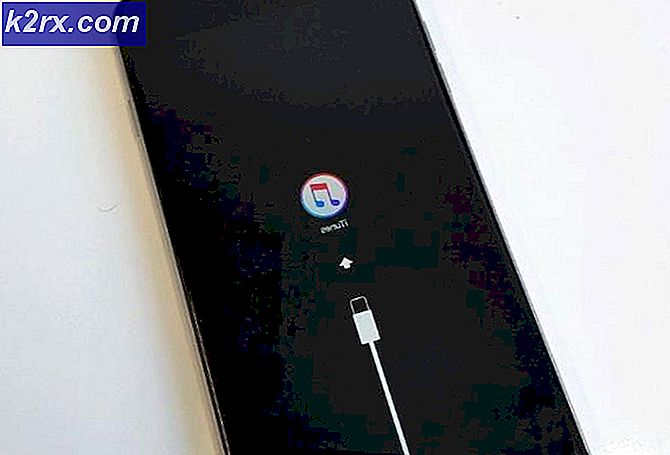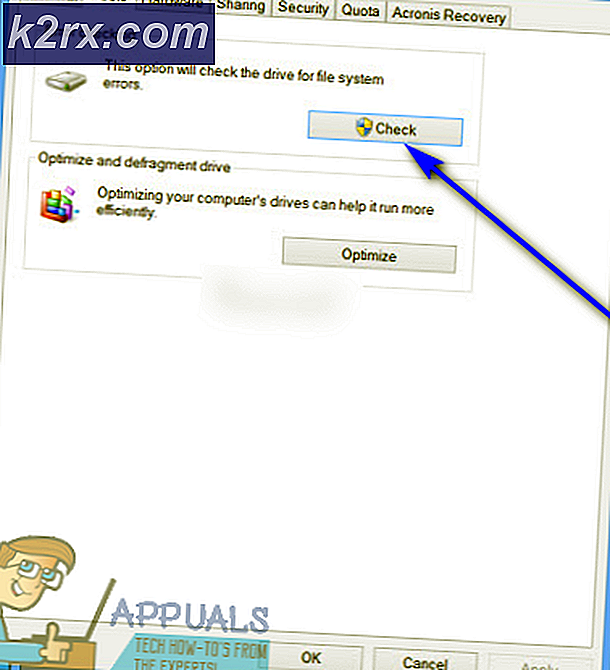Hvordan overvåke og administrere DHCP-servere i IP Address Manager
Nettverk øker i størrelse, noe som gjør dem mer komplekse for hver dag, og dermed har IP-konflikter en tendens til å oppstå. Begge disse faktorene er proporsjonale med hverandre, et stort nettverk har en tendens til å være komplekst mens et mindre nettverk er enkelt å administrere. Nettverksbrudd er et mareritt for nettverksadministratorer, og etter standardene som er satt i dagens digitale verden, kan de ikke tas lett før. Så, hva kan du gjøre for å forhindre at dette skjer og sikre et alltid operativt nettverk? Svaret er ganske åpenbart og ligger rett og slett. Du må holde nettverksytelsen i sjakk og overvåke nettverksinfrastrukturen, så vel som enhetene som får tilgang til nettverket ditt. Dette betyr at du må overvåke hele nettverket ditt hvis du enkelt sier det.
DHCP-servere er til stede i alle store nettverk, og de oppfyller en veldig viktig oppgave, og det er derfor DHCP-serveradministrasjon er viktig. Når det kommer til store nettverk, blir tildeling av IP-adresser til alle enhetene i nettverket ganske oppgaven. Det er her DHCP-konfigurasjon er nyttig. For å sikre at det ikke er noen problemer med nettverket, må du også overvåke Dynamic Host Configuration Protocol-serveren. Dette kan gjøres via Solarwinds IP Address Manager-verktøyet. Solarwinds IPAM er et veldig kraftig verktøy som lar deg holde oversikt over alle IP-adressene til nettverket ditt, og det gjør det mulig for nettverksadministratorer å sjekke hvilken IP som brukes av hvem og hvor.
IP Address Manager (IPAM)
IP Address Manager er et veldig praktisk verktøy (last ned her) når det gjelder å administrere store nettverk, da det holder oversikt over IP-adresser eller en IP-adresseblokk fordi hver enhet krever en IP-adresse for å koble til internett. Derfor blir overvåking av IP-adresseinfrastrukturen viktig, da det hjelper deg med å løse IP-adressekonflikter og identifiserer uautoriserte enheter. Verktøy for administrasjon av IP-adresserøker i antall, og dermed kan det bli kjedelig å finne et effektivt og effektivt verktøy. Solarwinds har et ganske godt rykte innen nettverks- og systemadministrasjon, noe som er en av grunnene til at vi bruker verktøyet.
For å kunne følge gjennom denne veiledningen, må du sørge for at du har IPAM installert i nettverket ditt. Vi har allerede en artikkel som forklarer spore og overvåke nettverk ved hjelp av IPAM grundig. Hvis du ikke har distribuert verktøyet ennå, veileder guiden deg gjennom det. Videre, for å kunne legge til en DHCP-server til IPAM, må du sørge for at du allerede har lagt til IPAM som en ekstern node. Den koblede guiden vil også lede deg gjennom den i ganske enkle trinn. Når du er klar til å begynne, følg denne guiden gjennom.
Legge til en DHCP-server
Nå som du allerede har lagt til DHCP-serveren din i IPAM som en ekstern node, kan du legge den til som en DHCP-server og begynne å overvåke den. Når du har lagt serveren til IPAM, vil nettoperatører kunne administrere omfanget av den. Slik legger du til noden som en server:
- Gå til IPAM-innstillinger ved å klikke Innstillinger> Alle innstillinger> IPAM-innstillinger.
- Der, klikk Legg til DHCP-server for å begynne å legge til noden din som en DHCP-server.
- Nå må du velge noden du har lagt til IPAM fra rullegardinlisten.
- Deretter må du velge en legitimasjonstype eller opprette en ny legitimasjon. Forsikre deg om at brukerlegitimasjonen du gir enten tilhører DHCP Bruker, DHCP Administratorer eller Lokalt Administratorer gruppe. Klikk på Test for å bekrefte legitimasjonen din.
- Når du er ferdig, gå videre til DHCP Server Skann innstillinger seksjon.
- Som standard er skanneintervall er satt til fire timer. Hvis du ønsker det, kan du endre dette i henhold til dine behov.
- Hvis du ønsker at omfang skal legges til automatisk, merker du av for den respektive boksen.
- Du kan også velge en hierarkigruppe fra rullegardinlisten. Dette gjør det mulig for IPAM å tildele undernettmasker som oppdages av DHCP-serveren til den valgte hierarkigruppen.
- Når du er ferdig med alt, klikker du på Legg til DHCP-server -knappen for å legge til noden som en DHCP-server til IPAM.
Opprette et omfang på en DHCP-server
DHCP-omfang er i utgangspunktet en rekke IP-adresser som DHCP-serveren kan bruke til å oppfylle en forespørsel når de blir fremsatt av en DHCP-klient. Hver gang det sendes en forespørsel fra en DHCP-klient, går serveren gjennom det tildelte omfanget for å søke etter en tilgjengelig IP-adresse. Det anbefales å ha spesifiserte omfang slik at DHCP-serveren din kan administrere tildeling og distribusjon av IP-adresser. Slik lager du et omfang:
- Gå til Mine dashboards rullegardinmenyen, og klikk deretter under IP-adresser DHCP & DNS Management.
- Når du er der, velger du serveren du vil opprette et omfang for.
- Klikk på Legg til ny og klikk deretter DHCP-omfang.
- Dette vil ta deg Legg til DHCP-veiviser.
- På Definere siden, må du oppgi et navn for omfanget sammen med andre detaljer som en beskrivelse og ekstra informasjon. Deretter klikker du på Neste knapp.
- Nå må du oppgi rekkevidden til IP-adresser for omfanget. Du kan også ekskludere en IP-adresse fra området hvis du ønsker det, ved å klikke på Legg til ekskludering alternativ.
- Etter det, på Define Scope Properties, kan du endre DHCP Tilbudsforsinkelse periode. Ellers er det bare å slå Neste en gang til.
- Du kan endre omfangsalternativene på Omfangsalternativer side. Dette er for avanserte brukere, så vær forsiktig med det. Når du er ferdig, klikker du på Neste knapp.
- Til slutt, se gjennom detaljene for omfanget, og når du har sikret deg alt, klikker du på Lag omfang -knappen for å opprette omfanget for den valgte DHCP-serveren.
Splitting a Scope
Når du har opprettet et omfang for en bestemt DHCP-server, kan du også dele den mellom to DHCP-servere for å sikre bedre tilgjengelighet av DHCP-tjenester for nettverket ditt. Dette kan gjøres fra siden DHCP og DNS (Domain Name System). Gjør følgende for å dele et omfang:
- Gå til DHCP og DNS-styring ved å navigere gjennom Mine dashboards> DHCP og DNS Management.
- Forsikre deg om at DHCP-fanen er valgt, og velg deretter DHCP-serveren som omfanget allerede eksisterer på.
- Klikk på Omfang rullegardinmenyen og velg deretter Delt omfang alternativ.
- Du vil bli ført til Definere Dele omfang side.
- Her gir du et navn for det sekundære omfanget du er i ferd med å dele det primære omfanget med.
- Velg serveren du prøver å dele området for, og klikk deretter på Neste knapp.
- Flytt glidebryteren etter dine behov. Omfanget er skilt i prosent, så hvis du velger en splittelse på 70-30 prosent, vil primærområdet bruke de første 70 prosent av IP-adressene som er tilgjengelige i omfanget, og resten vil bli utnevnt til det sekundære omfanget.
- Du kan også stille inn By på Forsinkelse i ms for det sekundære omfanget. Deretter klikker du på Bli ferdig knapp.